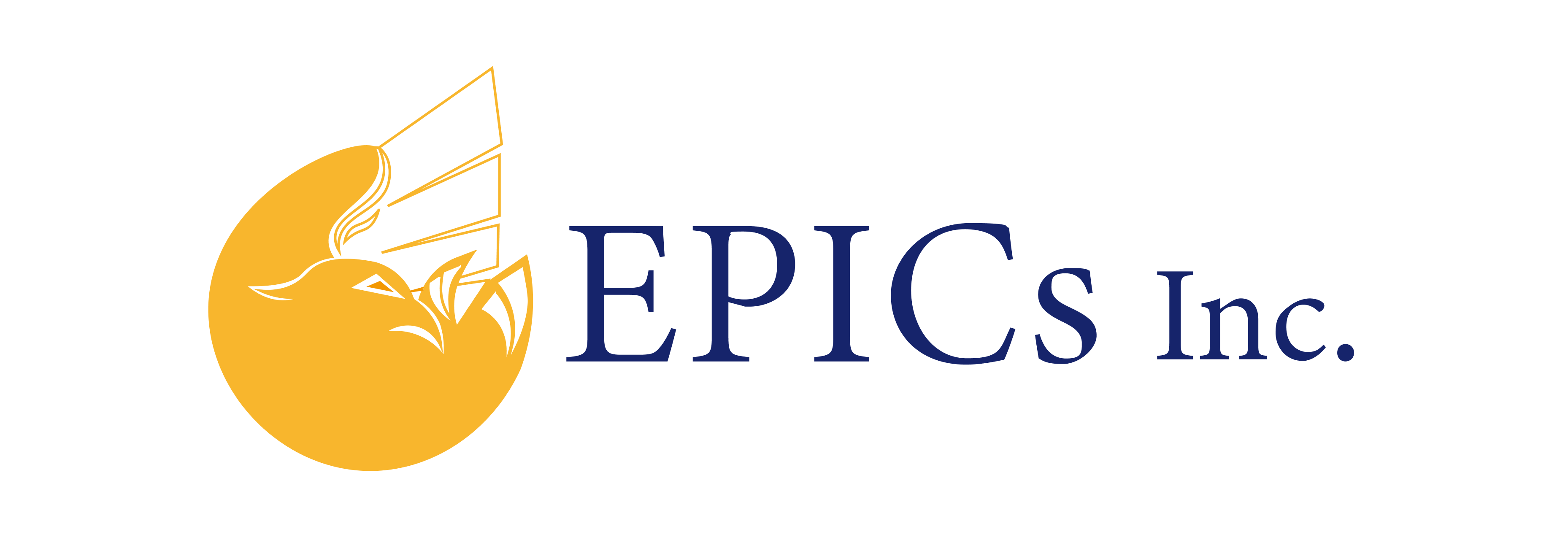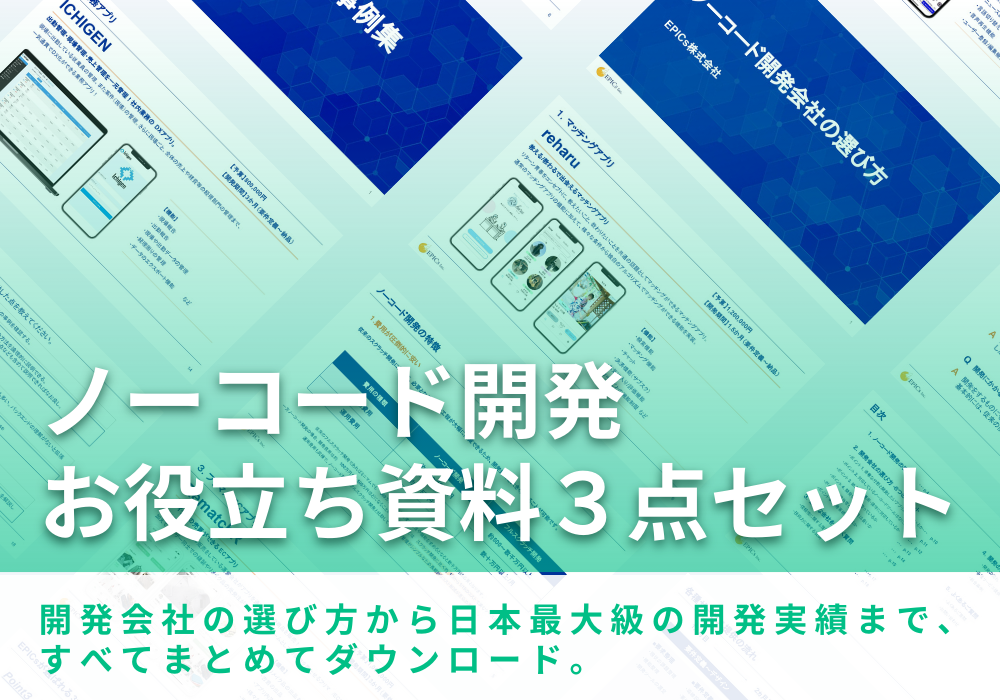【Bubble】パスワードに文字数制限や数字や記号を含めるなどの入力ルールの指定を設定する方法
こんにちは!EPICs合同会社です!
今回はノーコードツール「Bubble」で「パスワードの文字数に制限や指定を設定する方法」について解説をしていきます!
アプリを開発する際に、セキュリティの観点から「必ず8桁以上のパスワードを設定するようにしたい」「必ず数字や記号が含まれるようにしたい」などの要望が出てくることもあるでしょう。
今回はたった3分程度で上記のお悩みを解決する方法をお伝えします!
動画解説バージョンはこちら!
なお、ノーコードBubbleの概要については以下の記事で解説しています。
【公認代理店が解説】ノーコードツールBubbleとは?使い方やデメリット、料金を解説
目次
実装イメージ
実装手順
以下の手順で実装します。
- Generalの設定
- パスワードの制限/指定の設定
Generalの設定
パスワードの条件を変更するためにはGeneralの設定を変更する必要があります。
そのため「Setteing」タブから「General」を開きましょう。
Generalが開けたら、「Define a password policy」にチェックをつけましょう。

パスワードの制限/指定の設定
「Define a password policy」にチェックを入れると下部にメニューが表示されるようになります。

こちらのメニューからパスワードの制限や指定等の設定が変更できます。
下記にてそれぞれのメニューでどのような設定ができるかを記載させていただきます!
| メニュー名 | 指定およびチェックを入れることで実行されること |
|---|---|
| password minimum length | パスワードの最低文字数の指定 |
| Require a number | パスワードに数字の入力が必須になる |
| Require a capital letter | パスワードに大文字の入力が必須になる |
| Require a non-alphanumeric character | パスワードに英数字以外の記号などの入力が必須になる |
上記のメニューにて実装したい設定を入力したら検証をしてみましょう!
いかがでしたでしょうか?
無事に想定通りの実装ができているかと思います!
本記事が開発力の向上や開発を検討している方のお役に立てておりましたら幸いです!
-
 facebookで
facebookで
シェアする -
 Xで
Xで
シェアする -
 LINEで
LINEで
送る -
URLをコピーしました!